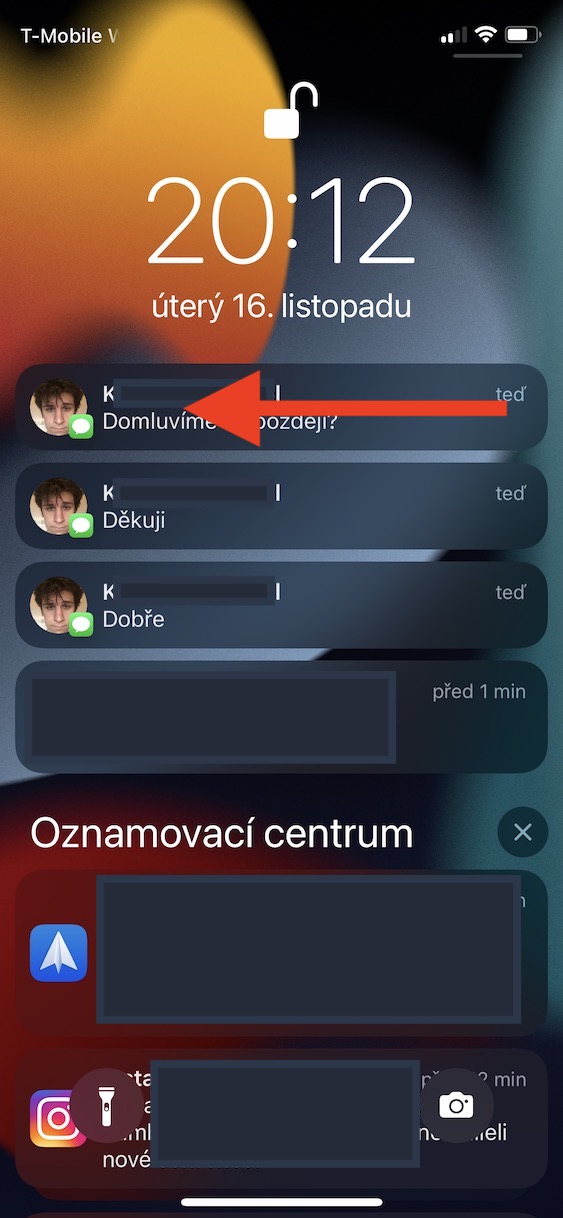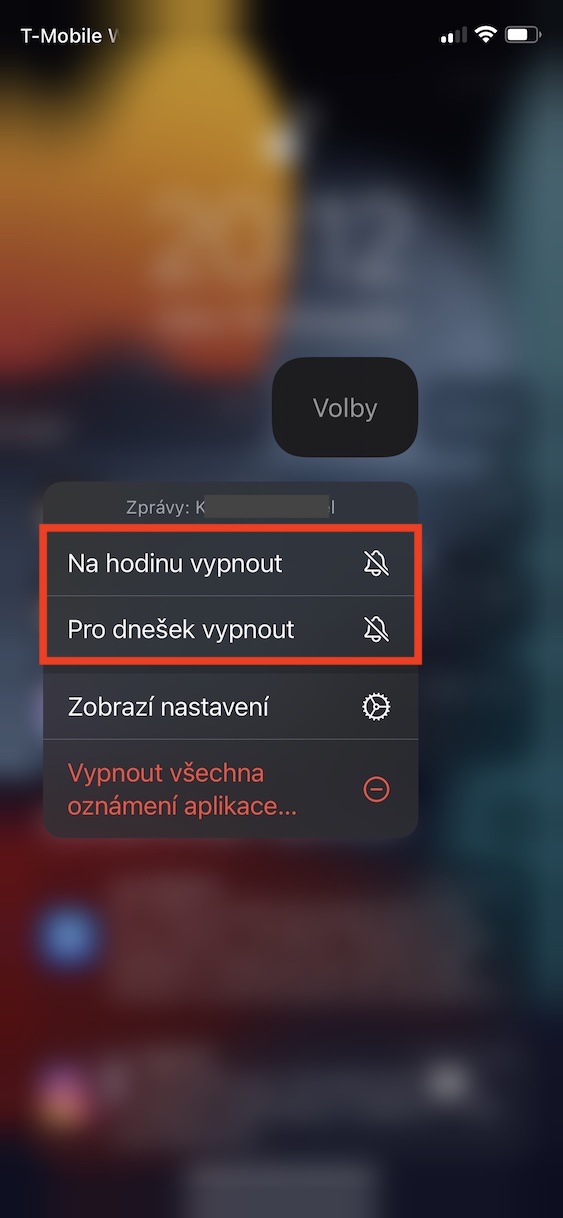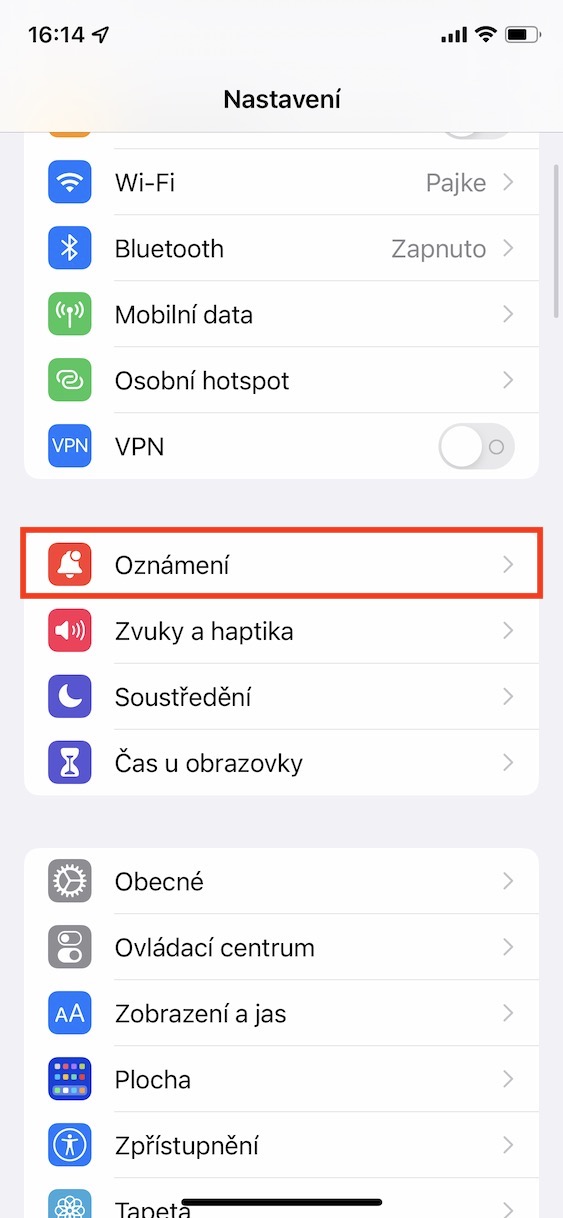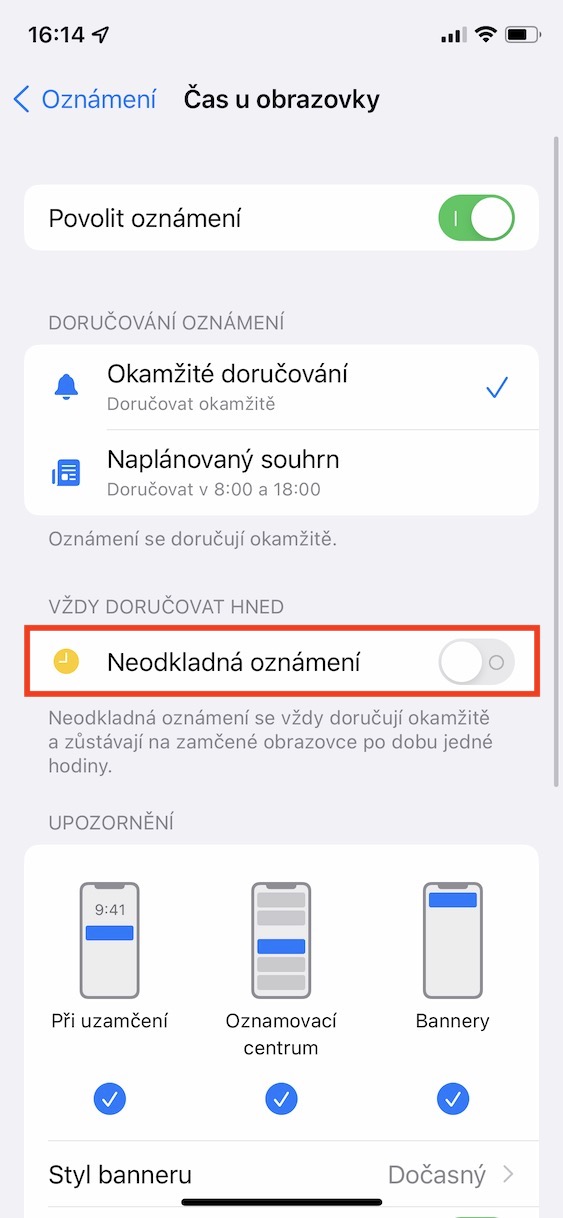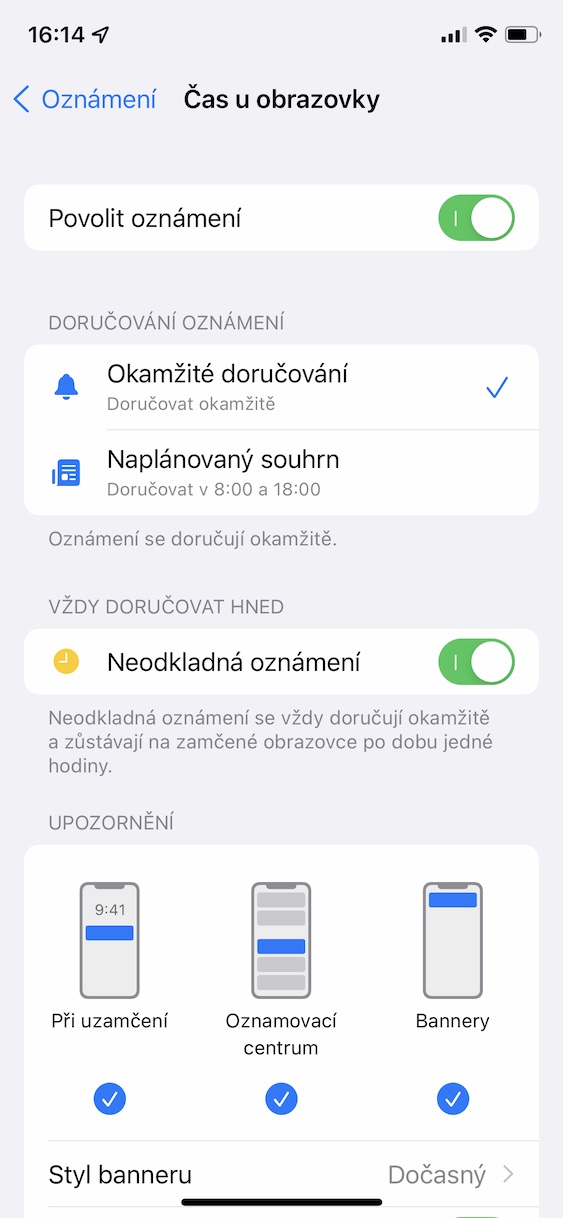Ces derniers jours, nous avons abordé dans notre magazine des fonctionnalités d'iOS 15 que vous avez peut-être manquées. Dans cet article, nous examinerons également d'autres fonctions de ce type - mais nous ne nous concentrerons pas spécifiquement sur une application, mais sur les notifications avec lesquelles nous travaillons quotidiennement sur l'iPhone et d'autres appareils Apple. Donc, si vous voulez connaître les nouveautés de l'annonce iOS 15, lisez simplement cet article jusqu'à la fin.
Il pourrait être vous intéresse

Résumés des notifications
Rester concentré et productif à l’ère moderne d’aujourd’hui devient de plus en plus difficile. De nombreuses choses différentes peuvent nous distraire du travail, comme les notifications. Lorsqu'ils travaillent, certains utilisateurs sont dérangés par toute notification sur leur iPhone. Ils le récupèrent automatiquement, le regardent et se retrouvent en un rien de temps sur un réseau social. Apple a décidé de lutter contre ce problème, notamment avec des résumés de notifications. Si vous les activez, vous pouvez définir les heures auxquelles les notifications vous seront envoyées en même temps. Les notifications seront collectées à partir des applications sélectionnées, avec le fait que dès qu'une heure arrive, vous recevrez toutes les notifications en même temps. Résumés des notifications peut être activé dans iOS 15 et configuré dans Paramètres → Notifications → Résumé programmé.
Désactiver les notifications
De temps en temps, vous pouvez vous retrouver dans une situation où une application commence à vous envoyer de nombreuses notifications - le plus souvent, il peut s'agir d'une application de communication, par exemple. À un moment donné, vous pouvez dire que vous en avez assez des notifications, et c'est à ce moment-là qu'une nouvelle fonction d'iOS 15 entre en jeu. Vous pouvez désactiver les notifications, et c'est très simple. Il suffit que tu ils ont ouvert le centre de contrôle, où es-tu notification, trouve celui que tu veux mettre en sourdine. Puis après elle glisser de droite à gauche et appuyez sur l'option Élections. Après il ne reste plus qu'à choisir méthode de réduction au silence. De plus, le système peut automatiquement vous offrir le silence, par exemple lorsque des notifications commencent à vous parvenir de Messages et que vous n'interagissez en aucune façon avec elles.
Conception repensée
Dans le cadre d'iOS 15, les notifications ont également bénéficié d'une refonte graphique. Il ne s’agit donc pas d’un changement complet de design, mais plutôt d’une amélioration mineure, qui saura certainement vous plaire. Si vous utilisez déjà iOS 15, vous avez probablement remarqué le nouveau look. Concrètement, vous pouvez l'observer avec les icônes d'application qui sont toujours affichées sur le côté gauche des notifications. Pour un exemple illustratif, prenons les notifications de l'application native Messages. Alors que dans les anciennes versions d'iOS, l'icône de l'application était affichée dans la partie gauche de la notification, dans iOS 15, à la place de cette icône, la photo du contact sera affichée, avec l'icône Messages apparaissant sous une forme plus petite en bas. partie droite de la photo. Grâce à cela, vous pouvez déterminer rapidement et facilement de qui vous avez reçu un message. La bonne nouvelle est que ce changement est également disponible pour les applications tierces et deviendra progressivement de plus en plus répandu.
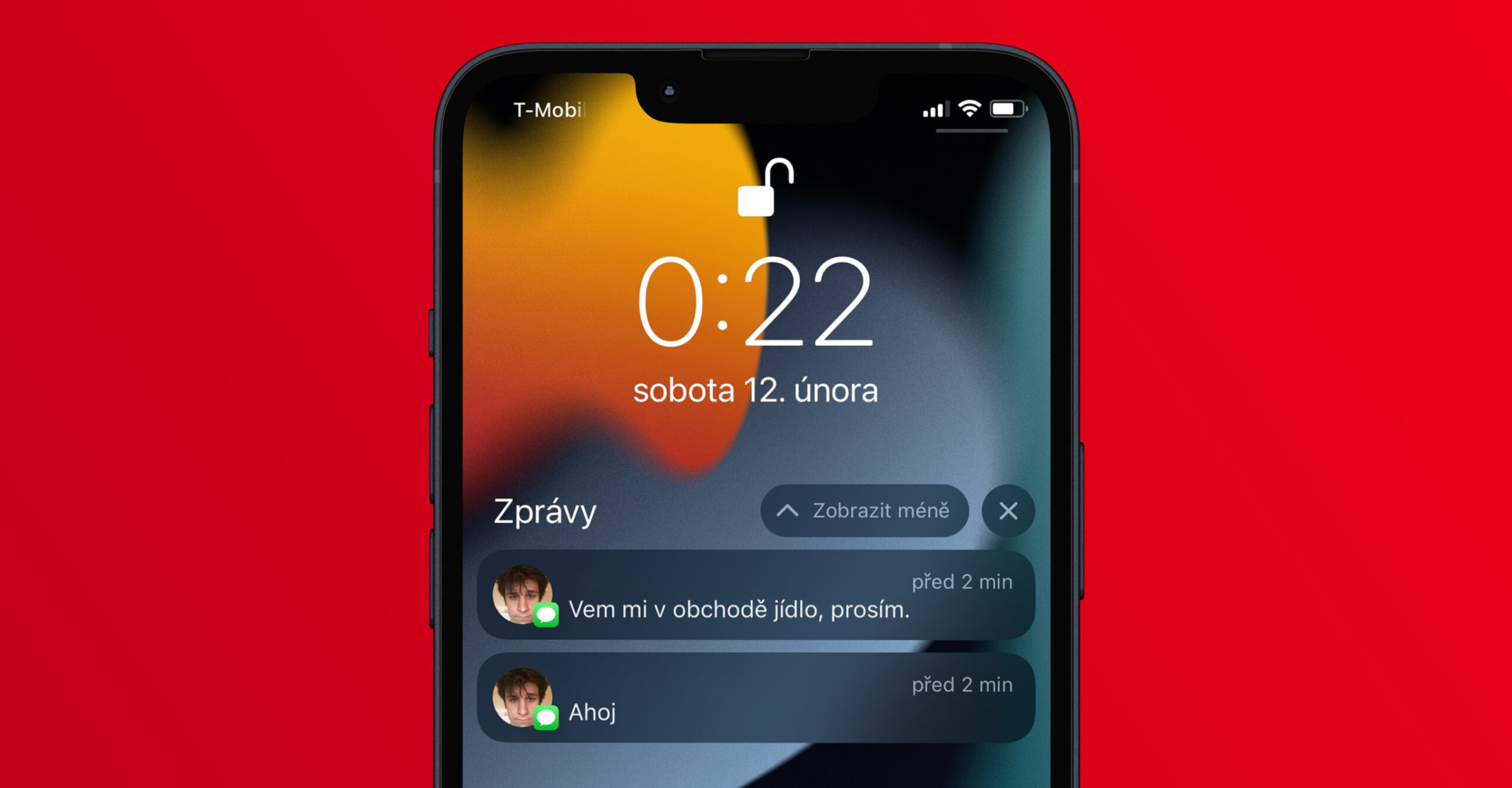
Avis urgents
Comme la plupart d’entre vous le savent probablement, les modes Focus font partie du système d’exploitation iOS 15 – c’est l’une des plus grandes nouveautés. Cependant, avec l’arrivée de la Focus, nous avons également constaté des changements au niveau des notifications. Concrètement, il existe désormais des notifications dites urgentes qui peuvent « surcharger » le mode Focus actif et seront affichées à tout prix. Les notifications urgentes peuvent être utiles, par exemple, avec l'application Home, qui peut vous informer lorsqu'un mouvement est enregistré sur la caméra de sécurité, ou, par exemple, avec le Calendrier, qui peut vous informer d'une réunion même via le mode Focus actif. Si vous souhaitez activer les notifications urgentes dans l'application, rendez-vous simplement sur Paramètres → Notifications, où vous cliquez application sélectionnée et exécuter Activation possibilités Notifications urgentes. En option, les notifications urgentes peuvent également être activées après le premier lancement d'une application qui les prend en charge. Il convient de mentionner que l'option d'activation des notifications urgentes n'est pas disponible pour absolument toutes les applications.
API pour les développeurs
Sur l'une des pages précédentes, j'ai mentionné le design repensé de la notification, à savoir la photo et l'icône qui apparaissent sur le côté gauche de la notification. Ce nouveau style de notifications est disponible dans l'application Messages, mais les développeurs eux-mêmes peuvent progressivement l'utiliser. Apple a mis la nouvelle API de notification à la disposition de tous les développeurs, grâce à laquelle ils peuvent utiliser le nouveau style de notification. Je peux confirmer par ma propre expérience que le nouveau design est déjà disponible dans le client de messagerie appelé Spark par exemple. De plus, grâce à l'API, les développeurs peuvent également travailler avec des notifications urgentes pour leurs applications, ce qui peut être utile pour des applications de sécurité tierces, etc.
Il pourrait être vous intéresse